2018.5 OPEL INSIGNIA BREAK navigation
[x] Cancel search: navigationPage 114 of 327

112Instrument och reglageDisplayerFörarinformationscentral
Förarinformationscentralen sitter i
instrumentpanelen.
Beroende på version och instrument‐
grupp finns förarinformations‐
centralen tillgänglig som basnivådisp‐
lay, mellannivådisplay eller högnivå‐
display.
Förarinformationscentralen indikerar
följande beroende på utrustningen:
● vägmätare och trippmätare
● fordonsinformation och inställ‐ ningar
● färddator
● information om ekonomisk körning
● varningar från förarassistans
● varningsmeddelanden
● audio- och infotainmentinforma‐ tion
● telefoninformation
● navigationsinformationBasnivådisplay
Beroende på version väljer du meny‐
sidorna i basnivådisplayen genom att trycka på:
● MENU på blinkersspaken.
eller
● è och å på ratten.
Huvudmenysymboler visas på den
översta raden på displayen:
● Färddator, visas med ;, se
beskrivning nedan.
● Bilinformation, visas med ?, se
beskrivning nedan.
● Miljöinformation, visas med @,
se beskrivning nedan.
Några av de visade funktionerna skil‐ jer sig åt beroende på om bilen körs
eller står stilla. Vissa funktioner är
endast tillgängliga under körning.
Välja menyer och funktionerBlinkersspaken med MENU-knappen
Menyerna och funktionerna kan
väljas med knapparna på vänster
blinkersspak.
Tryck på MENU för att växla mellan
huvudmenyerna eller återgå från en
undermeny till nästa högre menynivå.
Vrid inställningsratten för att välja en
undermeny på huvudmenyn eller för
att ställa in ett numeriskt värde.
Page 115 of 327

Instrument och reglage113Tryck på SET/CLR för att välja och
bekräfta en funktion.
Bil- och servicemeddelanden visas
som popup-fönster i förarinforma‐ tionscentralen vid behov. Bekräfta
meddelanden genom att trycka på
SET/CLR . Bilmeddelanden 3 123.Rattreglage
Menyer och funktioner kan väljas via knapparna till höger på ratten.
Tryck på è eller é för att växla
mellan huvudmenyerna eller återgå
från en undermeny till nästa högre
menynivå.
Tryck på å eller ä för att välja en
undermeny på huvudmenyn eller för att ställa in ett numeriskt värde.
Tryck på 9 för att välja och bekräfta
en funktion.
Bil- och servicemeddelanden visas som popupfönster i förarinformations‐ centralen vid behov. Bekräfta
meddelanden genom att trycka på
9 . Bilmeddelanden 3 123.
Mellannivådisplay Du kan välja menysidor genom att
trycka på è och å på ratten.Huvudmenyerna är:
● Färddator, visas med Info, se
beskrivning nedan.
● Ljudinformation, visas med Audio , se beskrivning nedan.
● Telefoninformation, visas med Telefon , se beskrivning nedan.
● Navigationsinformation, visas med Navigation , se beskrivning
nedan.
● Bilinformation, visas med Alternativ , se beskrivning nedan.
Vissa av de funktioner som visas är
olika när bilen körs eller står stilla, och
vissa funktioner är endast aktiva när
bilen körs.
Välja menyer och funktioner
Menyer och funktioner kan väljas via
knapparna till höger på ratten.
Page 116 of 327

114Instrument och reglage
Tryck på è för att öppna huvudme‐
nysidan.
Välj en huvudmenysida med ä eller å.
Bekräfta en huvudmenysida med 9.
När en huvudmenysida valts, tryck på ä eller å för att välja undersidor.
Tryck på é för att öppna nästa mapp
på den valda undersidan.
Tryck på ä eller å för att välja funk‐
tioner eller ställa in ett numeriskt
värde vid behov.
Tryck på 9 för att välja och bekräfta
en funktion.
När en huvudmenysida valts sparas
detta val tills en annan huvudmeny‐ sida väljs. Undersidor ändras genom
att man trycker på å eller ä.
Bil- och servicemeddelanden visas
som popupfönster i förarinformations‐ centralen vid behov. Bekräfta
meddelanden genom att trycka på
9 . Bilmeddelanden 3 123.
Högnivådisplay Du kan välja menysidor genom att
trycka på è och å på ratten.Huvudmenyerna är:
● Färddator, visas med Info, se
beskrivning nedan.
● Ljudinformation, visas med Audio , se beskrivning nedan.
● Telefoninformation, visas med Telefon , se beskrivning nedan.
● Navigationsinformation, visas med Navigation , se beskrivning
nedan.
● Bilinformation, visas med Alternativ , se beskrivning nedan.
Vissa av de funktioner som visas är
olika när bilen körs eller står stilla, och
vissa funktioner är endast aktiva när
bilen körs.
Högnivåinstrumentgruppen kan visas som Sport-läge eller Tour-läge. Se
nedan: Inställningsmeny, displayte‐
man.
Välja menyer och funktioner
Menyer och funktioner kan väljas via
knapparna till höger på ratten.
Page 119 of 327

Instrument och reglage117På mellan- och högnivådisplayenvisas sidorna Största förbrukare,
Ekonomitrend och Eco-index i färdda‐
tormenyn, välj Info.
Storförbrukare
Lista över de största komfortelförbru‐
karna som är påslagna, i fallande
ordning. Bränslebesparingsmöjlighe‐
ten visas.
Under sporadiska körförhållanden
aktiverar motorn den uppvärmda
bakrutan automatiskt för att öka
motorbelastningen. I detta fall indike‐
ras den uppvärmda bakrutan som en
av de största förbrukarna utan akti‐
vering från föraren.Förbrukning
Visar den genomsnittliga förbruk‐
ningsutvecklingen under en sträcka
på 50 km. De ifyllda strecken visar
förbrukningen i steg om 5 km och
visar terrängens eller körbeteendets
inverkan på bränsleförbrukningen.
Ekonomiindex
Den genomsnittliga bränsleförbruk‐
ningen visas på en ekonomiskala. För
att köra ekonomiskt ska du anpassa
körstilen så att indikatorn ligger inom
det gröna området. Ju mer indikatorn rör sig mot rött, desto högre är bräns‐
leförbrukningen. Det genomsnittliga förbrukningsvärdet visas samtidigt.
Beroende på fordonsversion visar
Eco-Index värden som hänvisar till
trippmätarens sida A/1 eller aktuell
körcykel. I det senare fallet återställs indikatorn när tändningen slås på
nästa gång.
Audio-meny
Audiomenyn gör det möjligt att
bläddra genom musik och välja från
favoriter eller ändra ljudkälla.
Se handboken för infotainment‐
systemet.
Telefon-meny Telefonmenyn gör det möjligt att
hantera och genomföra telefonsamtal
och bläddra genom kontakter eller
hantera telefonen med handsfree.
Se handboken för infotainment‐
systemet.
Navigation-meny
Navigationsmenyn möjliggör vägled‐ ning.
Se handboken för infotainment‐
systemet.
Page 121 of 327

Instrument och reglage119Spänningen kan tillfälligt under‐
stiga 12 V vid hög elektrisk
belastning.
● Motoroljetemperatur
Visar motoroljetemperaturen i
grader Celsius.
Programvaruinformation
Visar information om programvara
med öppen källkod.
Infodisplay Info-Display sitter i instrument‐
panelen, bredvid instrumentgruppen.
Beroende på bilens utrustning kan
den ha en
● 7" Colour-Info-Display med
pekskärmsfunktion
eller
● 8" Colour-Info-Display med
pekskärmsfunktion
Info-displayerna kan visa: ● tid 3 91
● utomhustemperatur 3 91
● datum 3 91● infotainmentsystem, se beskriv‐
ningen i infotainmentsystemets
instruktionsbok
● inställningar för klimatreglering 3 150
● backkamera 3 217
● panoramavysystem 3 214
● instruktioner från parkeringshjäl‐ pen 3 204
● korsande trafik bakom bilen 3 219
● Visualiseringsmeny för Flex Ride
3 181
● navigation, se beskrivningen i infotainmentsystemets instruk‐tionsbok
● systemmeddelanden
● personliga bilinställningar 3 125
7" Colour-Info-Display
Välja menyer och inställningar
Menyer och inställningar nås via
displayen.
Tryck på X för att slå på displayen.
Tryck på ; för att visa startsidan.
Peka på önskad menyikon med fing‐
ret.
Peka på respektive ikon för att
bekräfta ett val.
Peka på 9 för att återgå till nästa
högre menynivå.
Tryck på ; för att gå tillbaka till hems‐
idan.
Ytterligare information finns i handbo‐
ken för infotainmentsystemet.
Personliga inställningar 3 125.
Page 123 of 327

Instrument och reglage121● information om ljud/telefon
● navigationsinformation om bilen är utrustad med ett navigerings‐
system.
Det finns tre reglage ovanför strömb‐
rytaren för manövrering av head-up-
displayen.
Displayvisning
Du kan välja olika visningslägen för
head-up-displayen genom att trycka
på / -knappen. För varje tryck
ändras displayvisningen.
Hastighetsvisning
Indikerar
● hastighetsmätare: digital hastig‐ hetsvisning
● vägmärken: indikerar hastighets‐
gränser
Prestandavisning
Indikerar
● hastighetsmätare: digital hastig‐ hetsvisning
● varvräknare: motorvarvtalet i varv per minut
●automatisk växellåda: växelvälja‐
rens läge
● manuell/automatisk växellåda: växelindikering
Ljudvisning
Indikerar
● hastighetsmätare: digital hastig‐ hetsvisning
● information om vad som spelas upp
Navigationsvisning
Indikerar
● hastighetsmätare: digital hastig‐ hetsvisning
● navigeringsinformation med köranvisningar
Kontrollampor för aktiv säkerhet
I alla visningslägen visas kontrollam‐
por för följande förarassistanssystem
i den översta raden på displayen
● fordon detekterat framför A:
fordonsdetektion
● filhållningsassistent a: status
och varning
Page 133 of 327

Instrument och reglage131Observera!
Det kan hända att det inte går att ringa nödsamtal i områden som
saknar nätverkstäckning eller om
maskinvaran har skadats under en
olycka.
Wifi-hotspot
Bilens Wifi-hotspot ger en interne‐
tanslutning med en maximal hastig‐
het på 4G/LTE.
Observera!
Wifi-hotspot är inte tillgängligt på alla
marknader.
Observera!
Vissa mobila enheter ansluter auto‐
matiskt till Wi-Fi-hotspots och
använder mobildata i bakgrunden,
även om de inte används aktivt. Det
kan t.ex. röra sig om automatiska
uppdateringar, nedladdningar samt
synkronisering av program eller
appar. Den datamängd som köps
via OnStar kan gå åt snabbt. Stäng
av automatiska synkroniseringar i inställningarna på dina enheter.
Upp till sju enheter kan anslutas.Gör så här för att ansluta en mobil
enhet till bilens Wifi-hotspot:
1. Tryck på j och välj Wi-Fi-inställ‐
ningar på Info-Display. De visade
inställningarna inkluderar namnet
på Wi-Fi-hotspot (SSID), lösenord
och typ av anslutning.
2. Starta en sökning efter ett Wi-Fi- nätverk på din mobila enhet.
3. Välj din bil-hotspot (SSID) när den
listas.
4. Skriv in ett lösenord på din mobila
enhet när du uppmanas till detta.
Observera!
Om du vill ändra SSID eller lösenord trycker du ner Z och pratar med en
representant eller loggar in på ditt
konto.
Tryck på Z för att ringa en represen‐
tant om du vill inaktivera bilens Wifi
hotspot.
Smarttelefon-app
Med smarttelefon-appen myOpel går
det att sköta en del bilfunktioner på
distans.Följande funktioner är tillgängliga:
● Låsa eller låsa upp bilen.
● Tuta eller blinka med ljusen.
● Kontrollera bränslenivån, motorns oljelivslängd och däck‐
trycket (endast med däcktrycksö‐ vervakningssystem).
● Sända navigationsmål till bilen om den är utrustad med ett
inbyggt navigationssystem.
● Lokalisera bilen på en karta.
● Hantera Wi-Fi-inställningar.
För att kunna använda dessa funk‐
tioner måste du först ladda ner appen
från App Store ®
eller Google Play™
Store.
Fjärrkontroll
Använd valfri telefon för att ringa till en
representant som kan fjärrmanövrera specifika bilfunktioner om så önskas.
Hitta respektive OnStar-telefonnum‐
mer på vår landsspecifika webbplats.
Page 134 of 327
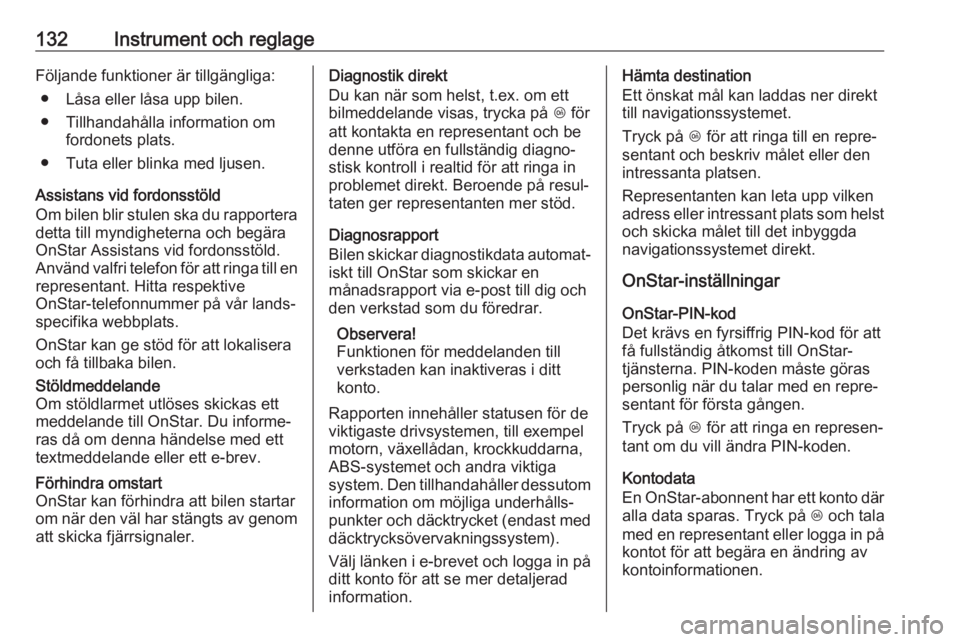
132Instrument och reglageFöljande funktioner är tillgängliga:● Låsa eller låsa upp bilen.
● Tillhandahålla information om fordonets plats.
● Tuta eller blinka med ljusen.
Assistans vid fordonsstöld
Om bilen blir stulen ska du rapportera detta till myndigheterna och begära
OnStar Assistans vid fordonsstöld.
Använd valfri telefon för att ringa till en representant. Hitta respektive
OnStar-telefonnummer på vår lands‐
specifika webbplats.
OnStar kan ge stöd för att lokalisera
och få tillbaka bilen.Stöldmeddelande
Om stöldlarmet utlöses skickas ett meddelande till OnStar. Du informe‐ ras då om denna händelse med ett
textmeddelande eller ett e-brev.Förhindra omstart
OnStar kan förhindra att bilen startar
om när den väl har stängts av genom
att skicka fjärrsignaler.Diagnostik direkt
Du kan när som helst, t.ex. om ett
bilmeddelande visas, trycka på Z för
att kontakta en representant och be
denne utföra en fullständig diagno‐
stisk kontroll i realtid för att ringa in
problemet direkt. Beroende på resul‐ taten ger representanten mer stöd.
Diagnosrapport
Bilen skickar diagnostikdata automat‐
iskt till OnStar som skickar en
månadsrapport via e-post till dig och
den verkstad som du föredrar.
Observera!
Funktionen för meddelanden till
verkstaden kan inaktiveras i ditt
konto.
Rapporten innehåller statusen för de
viktigaste drivsystemen, till exempel
motorn, växellådan, krockkuddarna,
ABS-systemet och andra viktiga
system. Den tillhandahåller dessutom
information om möjliga underhålls‐
punkter och däcktrycket (endast med
däcktrycksövervakningssystem).
Välj länken i e-brevet och logga in på ditt konto för att se mer detaljerad
information.Hämta destination
Ett önskat mål kan laddas ner direkt
till navigationssystemet.
Tryck på Z för att ringa till en repre‐
sentant och beskriv målet eller den intressanta platsen.
Representanten kan leta upp vilken
adress eller intressant plats som helst
och skicka målet till det inbyggda
navigationssystemet direkt.
OnStar-inställningar
OnStar-PIN-kod
Det krävs en fyrsiffrig PIN-kod för att
få fullständig åtkomst till OnStar- tjänsterna. PIN-koden måste göras
personlig när du talar med en repre‐
sentant för första gången.
Tryck på Z för att ringa en represen‐
tant om du vill ändra PIN-koden.
Kontodata
En OnStar-abonnent har ett konto där alla data sparas. Tryck på Z och tala
med en representant eller logga in på
kontot för att begära en ändring av
kontoinformationen.